【ppt制作】解决Focusky导入SVG后出现的问题
1、百度搜索“Focusky动画演示大师”,进入官网并下载

2、导入SVG到 Adobe Illustrator (AI)
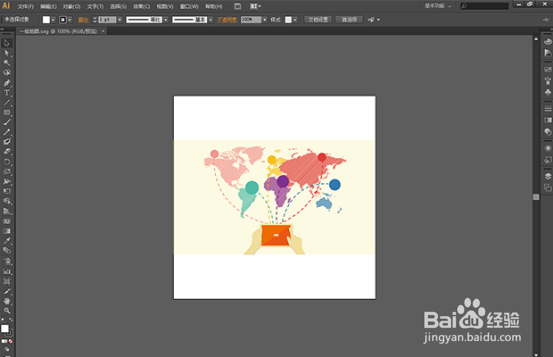
3、对SVG进行编组(方便拖拽和变形)
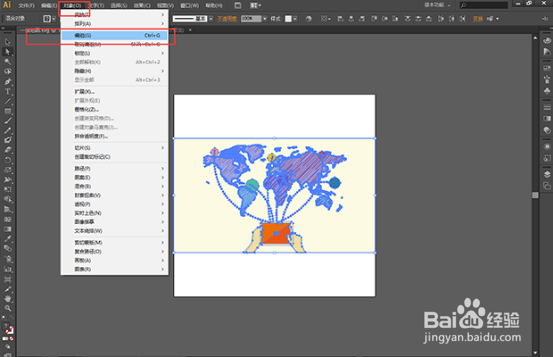
4、然后重新新建一个文档,把编好组的SVG,拖到新建文档里
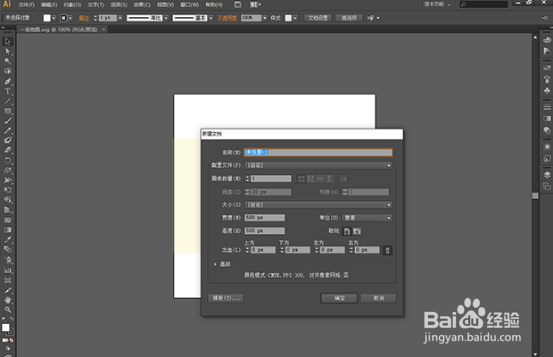

5、根据需要选择SVG适合图稿边界,然后导出SVG
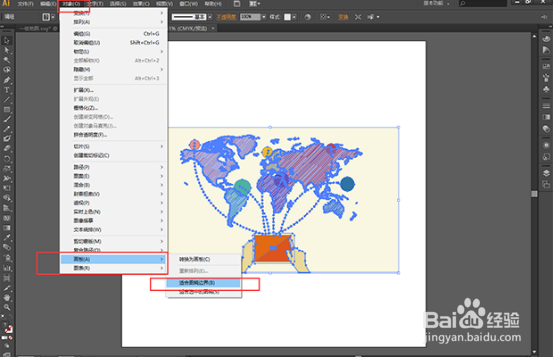
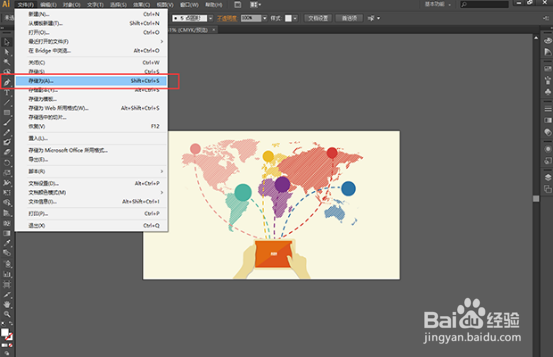
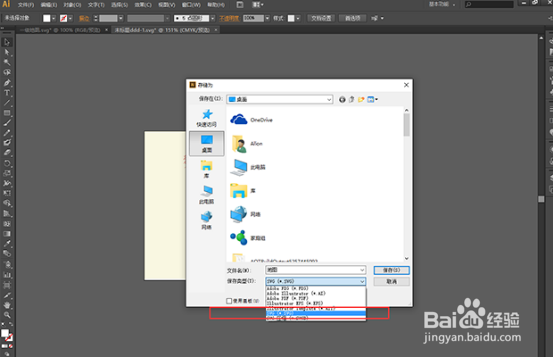
6、添加到Focusky里查看重新导出的SVG效果
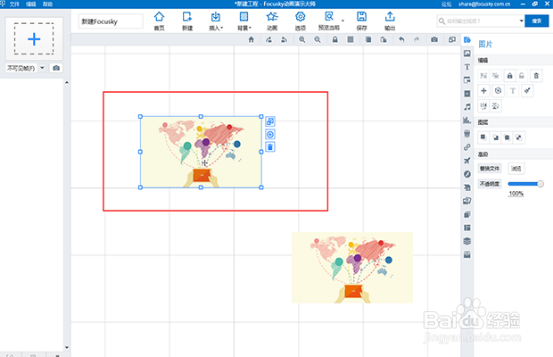
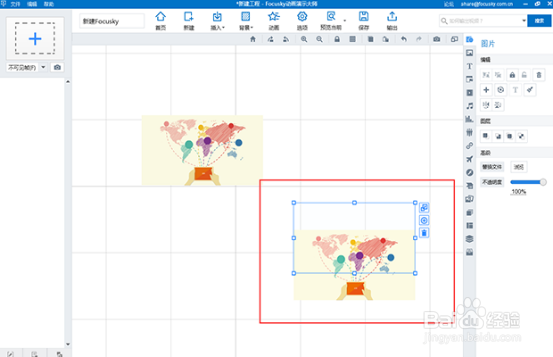
声明:本网站引用、摘录或转载内容仅供网站访问者交流或参考,不代表本站立场,如存在版权或非法内容,请联系站长删除,联系邮箱:site.kefu@qq.com。
阅读量:53
阅读量:164
阅读量:176
阅读量:189
阅读量:95